Microsoft アカウントのパスワード入力を省略する設定
Microsoft アカウントでサインインするにはパスワードは必須となっていますが、入力を省略する方法があるので設定方法を説明します。但しパスワードを削除するのではなく、あくまでも省略するものです。
従い、セキュリティは無くなるのでノートパソコンへの設定は避けるべきです。自宅やオフィスに設置してあるデスクトップパソコンでセキュリティ無しでも問題のないパソコンに限りますが、決して推奨される設定ではありません。ゲーム専用機で即座に使いたいなどといった特殊な用途となるでしょう。
「設定」の「アカウント」にある「サインインオプション」をクリックします。
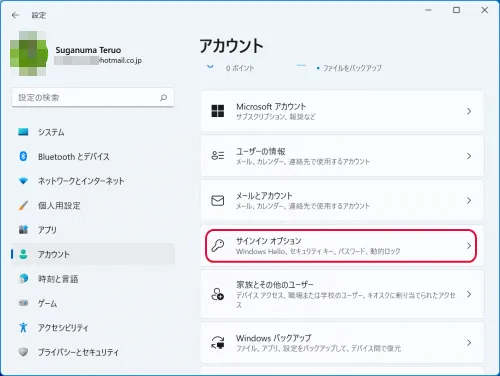
「セキュリティ向上のため、このデバイスではMicrosoft アカウント用にWindows Hello サインインのみを許可する(推奨)」がオンになっているのでクリックしてオフにします。PINを作成してないとクリック出来ないのでPINを作成します。
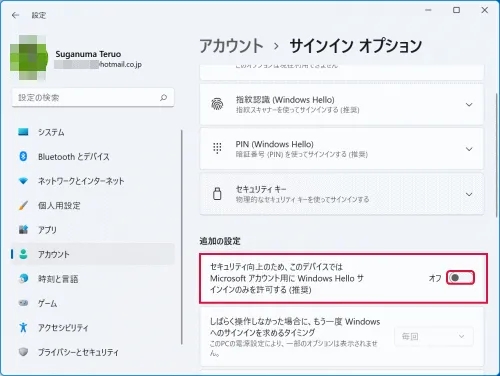
「Windowsキー+Rキー」を同時に押して「ファイル名を指定して実行」を表示させて、「control userpasswords2」ないし「netplwiz」と入力してOKをクリックします。

パスワードの入力を省略させたいユーザーをクリックし、「ユーザーがこのコンピューターを使うには、ユーザー名とパスワードの入力が必要」のチェックを外してOKをクリックします。
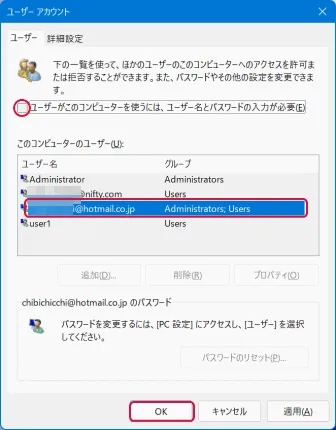
「自動サインイン」が表示されるので、アカウントのパスワードを入力してOKをクリックします。
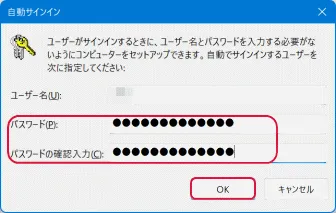
再起動するとロック画面は表示しますがパスワード入力はスキップしてデスクトップが表示されます。